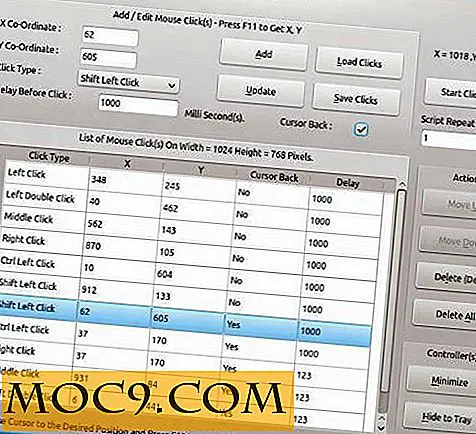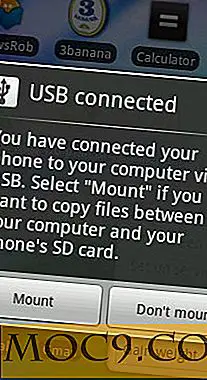So nehmen Sie Telefonkonferenzen bequem von Ihrem Telefon aus entgegen
Wie oft, wenn ein externer Anbieter Ihnen eine Konferenzanruf-Kalendereinladung für den nächsten Morgen sendet, versuchen Sie, über Ihr iPhone oder Android-Gerät auf die Konferenzschaltung zuzugreifen, nur um festzustellen, dass Sie die App nicht installiert haben und Sie verlassen verzweifelt versuchen, alle Nummern und Codes zu wählen, um in die Telefonkonferenz zu gelangen?
Bei der Arbeit hat Ihr Unternehmen normalerweise eine bestimmte Konferenzplattform, die es verwendet, egal ob es sich um Zoom, GoToMeeting oder einen anderen Anbieter handelt, und Sie haben wahrscheinlich bereits die entsprechende App auf Ihrem Telefon eingerichtet. Wenn es jedoch um die Zusammenarbeit mit verschiedenen anderen Konferenzanbietern geht, ist eine gewisse Vorbereitung erforderlich. Zum Glück gibt es zwei Tipps, die Sie in diesen wichtigen Anruf mit Ihrem Kunden weniger schmerzhaft machen können.

Formatieren der Konferenznummer
Der einfachste und schnellste Weg, auf eine Konferenzbrücke zuzugreifen, wenn Sie die assoziative App noch nicht installiert haben, besteht darin, sich in den Konferenzanruf einzuwählen. Was Sie tun möchten, ist die Konferenznummer zu formatieren, so dass Sie buchstäblich einfach von Ihrem iPhone oder Android-Gerät darauf klicken können.
Wenn Sie eine Einladung sehen, die die Konferenznummer, den Bridge-Code und möglicherweise einen anderen Code enthält, formatieren Sie die Nummer als "+1 (872) 240-3212, 0000 #". Wir können unsere Einwahlnummern mithilfe von vorformatieren ein "Komma" (, ), um zwischen der Wahlnummer und der Eingabe des nächsten Codes zu pausieren und nach dem Code "pound" (#) einzugeben.
Wenn Sie einen anderen Code eingeben müssen, können Sie eine weitere "Pause" einfügen, gefolgt vom Code und "Pfund". Auf diese Weise können Sie bequem die Konferenzschaltung aufrufen, ohne eine weitere App installieren zu müssen Codes, um sich zu verifizieren.
Sie können die Nummer auch in Ihrer Tastatur eingeben, indem Sie vor dem Drücken des Wahlknopfes die gleiche Technik verwenden, um den Verifizierungsprozess zu umgehen.

Verwenden Sie die Web App
Noch ein schneller Tipp: Wenn Sie die Konferenz-Client-App nicht auf Ihr Gerät heruntergeladen haben, nutzen Sie die Web-App des Konferenz-Anbieters. Unternehmen wie GoToMeeting oder Skype for Business enthalten einen Link für den Zugriff auf die Sitzung über ihre "Web-App", die Sie bequem über Ihren Desktop ausführen können, aber auch von Ihrem mobilen Gerät aus funktionieren sollten. Wenn Sie ein Banner ignorieren, das Sie zum Herunterladen der App verleiten würde, können Sie schneller in die Sitzung einsteigen.
Was Sie nicht verpassen, wenn Sie die native App nicht installieren und statt dessen die Web App verwenden, ist der Zugriff auf bestimmte Tools in der App, z. B. Zugriff auf das Whiteboard oder die Präsentation Ihres Videos.
Batterieprobleme
Ein weiterer Vorteil des Einwählens gegenüber der nativen App des Anbieters liegt in der Erhaltung der Batterie. In der Regel mit Mobilfunk über WiFi, vor allem mit dem Handy-Display im Standby-Off, spart Akku. Du wirst dein Video auch nicht teilen oder ein Video des Moderators ansehen, was dir Batterie spart.
Fazit
Während es viel einfacher ist, sich über ihre nativen Apps in Konferenzanrufe einzuwählen, erhalten Sie oft die Voraussicht, die App vorher zu installieren. Oder es lohnt sich nicht einmal, eine neue App nur für einen Anruf zu installieren. Ausgestattet mit der Fähigkeit, die Konferenznummer in der Einladung zu formatieren, um den Verifizierungsprozess zu umgehen, ohne etwas eingeben oder die Web-App des Anbieters verwenden zu müssen, können Sie sich jetzt auf den Anruf konzentrieren und müssen sich nicht um die Eingabe aller Konferenzbrückencodes kümmern von Hand auf die Sprachansagen warten.